Windows 域内NTP服务问题
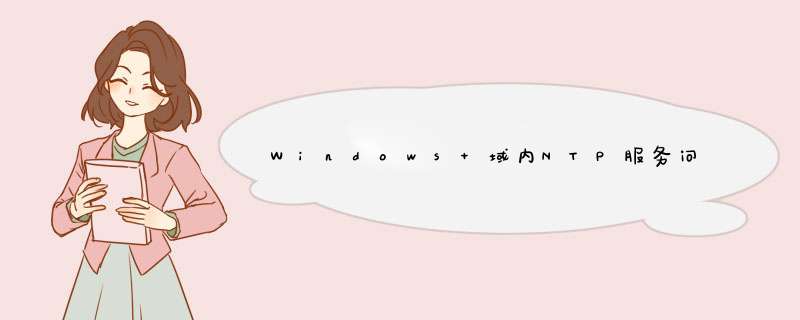
自己的电脑安装黑苹果与Windows 10 双系统后,Windows时钟会被搞乱,导致每天早上上班都要花一些时间来调整。虽然在系统修改和启用了NTP,看起来好像都没有发挥作用。本地查的结果是这样:
运行w32tm /resync,显示“此计算机没有重新同步,因为没有可用的时间数据”,运行w32tm /query /source ,显示“Local CMOS Clock”,表示正在使用的是主板上的时间,没有使用外部时间源。因为主板上的时间无法做到很准确,经常发生过快或者过慢的情况,导致域内电脑的时间和实际时间经常出现较大的差异,所以必须要修正这个问题。
由于在很久之前做过组策略上关于时间服务的调整,该调整是针对全域(含域控制器)的所有PC、服务器(即调整过“Default Domain Policy”的设置),随即再次检查了一下 Default Domain Policy 策略中关于时间服务的设置。检查发现
Default Domain Policy 中时间服务
“配置Windows NTP 客户端”
“启用Windows NTP 客户端”
两项均为“已启用”状态。另外也发现域控制器策略
“Default Domain Controllers Policy”中
“配置Windows NTP 客户端”
“启用Windows NTP 客户端”
“启用Windows NTP服务器”
三个项目都为“已启用”的状态。尝试把以上的项目都更改为“未配置”,然后在域控制器中运行:gpupdate /force 刷新组策略,并运行以下指令更改时间源:w32tm /config /manualpeerlist:ntpaliyuncom /syncfromflags:manual /reliable:yes /update ,最后执行命令:w32tm /query /source 检查
组策略时间服务配置的具体位置
结论:对于域控制器,其组策略上的时间服务选项最好保持在“未配置”的状态。
如果时间同步失败
当您单击“立即更新”按钮时,时钟应立即同步。如果该操作失败,可能出于以下几个原因:
没有连接到 Internet。在试图同步时钟前创建 Internet 连接。
个人或网络防火墙阻止时钟同步。大多数公司或组织的防火墙同一些个人防火墙一样会阻碍时钟同步。家庭用户应阅读防火墙文档以得到关于消除网络时间协议 (NTP) 障碍的信息。如果切换到了 Windows 防火墙,则应该可以同步时钟。
Internet 时间服务器正忙,或者暂时不可用。如果属于这种情况的话,可以试着稍后再同步您的时钟或通过双击[url=ms-its:C:\WINDOWS\Help\datetimechm::/HELP=glossaryhlp TOPIC=gls_taskbar]任务栏[/url]上的时钟来手动更新。也可以试着采用另外一个不同的时间服务器。
计算机上显示的时间与 Internet 时间服务器的当前时间有很大的差别。如果计算机的时间与 Internet 时间服务器的时间相比,滞后值超过 15 个小时,则 Internet 时间服务器无法同步您的计算机时钟。若要正确地同步时间,请确保时间和日期设置值接近位于“控制面板”中“日期和时间属性”中的当前时间。
注意
要打开“日期和时间”,请依次单击“开始”、“控制面板”、“日期、时间语言和区域设置”,然后单击“日期和时间”。
Internet 时间服务器将更新由您的计算机设置的日期和时间。
只有在选中“自动与 Internet 时间服务器同步”复选框后,“立即更新”按钮才有效。
可以在“时间和日期”选项卡(位于“控制面板”的“日期和时间”上)中手动更改计算机时钟时间。也可以通过双击任务栏上的时钟来打开“日期和时间”。






0条评论